페이지를 매긴 보고서 항목 서식 지정(보고서 작성기)
적용 대상:Microsoft 보고서 작성기(SSRS)
Power BI 보고서 작성기
SQL Server Data Tools의 보고서 디자이너
페이지를 매긴 보고서의 항목에 서식을 지정하여 보고서를 더 보기 좋게 만들고 가독성을 높일 수 있습니다. 보고서 디자인 모드에서 데이터, 식, 이미지, 입력란 내에 있는 개별 항목 및 입력란의 서식을 지정할 수 있습니다.
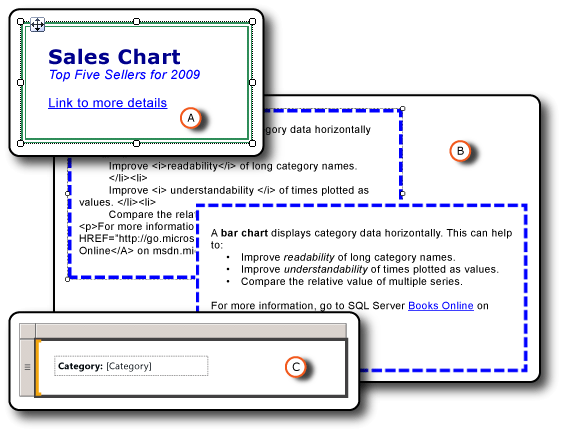
A. 이중선 테두리와 링크를 비롯한 다양한 서식 스타일이 있는 입력란
B. 파선 테두리와 원시 HTML 및 렌더링된 HTML이 있는 입력란
C. 텍스트 레이블과 자리 표시자가 있는 입력란
서식을 지정하려는 항목을 선택한 다음 해당 항목의 속성 대화 상자를 열어 서식 옵션을 변경할 수 있습니다. 예를 들어 전체 입력란 내용의 서식 또는 입력란 내에서 선택한 단어의 서식을 지정하려는 경우 해당 항목을 마우스 오른쪽 단추로 클릭하고 입력란 속성을 선택합니다. 그런 다음 원하는 서식 스타일을 적용할 수 있습니다.
빠르게 시작하려면 자습서: 텍스트 서식 지정(보고서 작성기)을 참조하세요.
참고
Microsoft 보고서 작성기, Power BI Report Builder 및 SQL Server Data Tools의 보고서 디자이너에서 페이지를 매긴 보고서 정의(.rdl) 파일을 만들고 수정할 수 있습니다.
섹션 내용
텍스트 및 자리 표시자 서식 지정(보고서 작성기 및 SSRS)
텍스트의 서식을 지정하고 입력란 내의 다양한 텍스트 블록에 대한 서식 옵션을 사용자 지정하는 방법에 대해 설명합니다.
보고서로 HTML 가져오기(보고서 작성기 및 SSRS)
보고서에 HTML을 삽입하여 사용하는 방법에 대해 설명합니다.
숫자 및 날짜 서식 지정(보고서 작성기 및 SSRS)
Reporting Services에서 지원되는 표준 및 사용자 지정 서식 문자열을 사용하는 방법에 대해 설명합니다.
선, 색 및 이미지 서식 지정(보고서 작성기 및 SSRS)
보고서 항목 및 데이터 영역 내에서 선, 눈금선, 색 및 이미지의 서식을 지정하는 방법에 대해 설명합니다.
보고서 또는 입력란에 대한 로캘 설정(Reporting Services)
날짜, 통화 및 숫자 값과 같이 언어와 지역에 따라 달라지는 데이터 표시 형식의 설정을 변경하는 방법에 대해 설명합니다.
참고 항목
피드백
출시 예정: 2024년 내내 콘텐츠에 대한 피드백 메커니즘으로 GitHub 문제를 단계적으로 폐지하고 이를 새로운 피드백 시스템으로 바꿀 예정입니다. 자세한 내용은 다음을 참조하세요. https://aka.ms/ContentUserFeedback
다음에 대한 사용자 의견 제출 및 보기